윈도우 탐색기를 사용할 때에 마우스 우클릭해서 폴더를 만드는 경우가 있는데요. 윈도우에서 기본적으로는 새폴더라는 이름으로만 생성이 됩니다.
폴더를 만들때 사용자가 원하는 날짜 및 시간 형식을 지정할 수 있는 자작 프로그램입니다.
탐색기 폴더에서 마우스 우클릭하면 나오는 메뉴입니다.
이름하고 폴더의 이름을 다르게 지정할 수 있습니다.
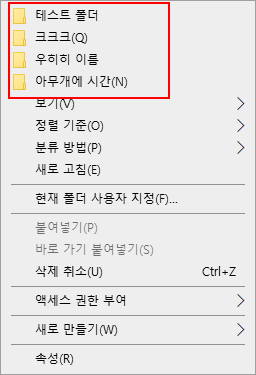
프로그램을 처음 실행하면 폴더에 WindowexeNewFolderConfig.lnk 파일이 생기고 설정화면이 나옵니다.
차후 프로그램을 설정할 때는 이 바로가기 파일을 실행하세요.
탐색기 메뉴에 표시되는 이름 및 실제 폴더의 이름 시간 형식을 지정하고 추가하면 바로 적용됩니다.
마우스 우클릭했을 때 단축키 메뉴도 지원하는데 중복되지 않게 사용하세요.
과거 및 미래 날짜로 지정하는 것도 가능합니다.

폴더 이름 시간 형식은 기본적으로 몇개가 추가되어 있는데 원하는 시간 형식을 지정해도 됩니다.
시간형식에 맞지 않는 경우는 그냥 지정한 이름으로 생성됩니다.
폴더 모양에 아이콘을 지정한 스크린샷입니다. 메뉴를 추가할 때 원하는 아이콘으로 변경하세요.
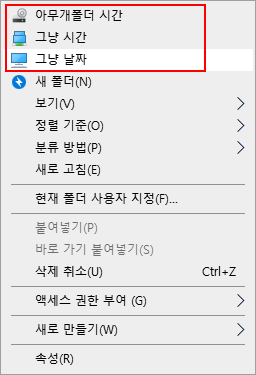
폴더를 만들때 하위폴더도 같이 만드는 기능이 추가되었습니다.
체크박스에 체크를 하면 폴더를 만들때 아래의 화면이 나옵니다.
여기에 폴더이름을 적고 추가하세요. 다중폴더는 / 로 붙이세요. 확인 엔터키, 취소 이스케이프키

확인을 누르면 아래 스크린샷 처럼 날짜폴더 안에 폴더가 다시 만들어집니다.
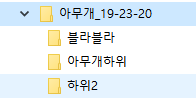
하위폴더의 콤보박스 양식은 WindowexeNewFolder.txt 설정파일을 열어서 수정하세요.
Combobox:folder1/folder2/folder3
Combobox:하위1/하위2
Combobox:하위1/하위2/하위3/블라블라
폴더를 만들때 특정 입력방식으로 폴더를 만드는 기능이 추가되었습니다.
설정화면에서 사용자 형식으로 만들기에 체크하세요.
형식은 {아무개}_{아무개1} 이런식으로 괄호를 사용해서 추가를 하면 됩니다.

괄호갯수 만큼 입력상자가 아래처럼 나오는데요.
각 박스에 원하는 값을 입력하고 엔터 또는 오케이를 누르세요.

새로 만들어진 폴더의 이름입니다.

선택박스에 있는 기본양식을 수정하려면 설정파일에서 아래부분을 수정하거나 추가하세요.
CustomCombobox:DateTime:HH-mm-ss
CustomCombobox:DateTime:yyyy-MM-dd
CustomCombobox:내용1
CustomCombobox:내용2
CustomCombobox:내용3
CustomCombobox:회사내용4
CustomCombobox:작업내용5
CustomCombobox:모든항목 공통6
폴더 이름에 날짜형식 문자를 제외 시키려면 이스케이프 문자를 사용하세요.
예) \Ho\me_HH-mm-ss
전체요일은 dddd 입니다. 한글자만 뽑으려면 ddd 고요.
프로그램 동작환경 : .Net framework 4.0 , 윈도우 10, 윈도우 7, 윈도우 11
파일명은 변경하지 마세요. WindowexeNewFolder 가 아니면 실행이 되지 않습니다.
---------------------------------------
추가한 새폴더 메뉴를 다른 컴퓨터에서 사용하는 방법입니다.
탐색기 메뉴는 레지스트리 방식이라서 실행파일 및 설정파일만 옮긴 상태로 실행을 하면 적용이 되지 않습니다.
메뉴를 추가하고 저장할 때 레지스트리 파일이 하나 더 생기는데요. WindowexeNewFolder.reg
이 파일을 다른 컴퓨터에서 실행하세요.
레지스트리를 병합하고 프로그램을 실행하세요.
기존에 만들었던 메뉴가 그대로 보이는데 저장하고 닫기를 누르면 됩니다.
---------------------------------------
바이러스토탈 검진 결과 링크
https://www.virustotal.com/gui/file/a437f46626c8a66e89cac84e68eb72fd3b685ee0d2e16df8622793249807031e/detection
개인이 만든 프로그램이고 많이 알려지지 않은 프로그램이라 일부 백신에서 악성코드로 인식할 수도 있습니다.
백신에서 차단하는 경우 예외처리나 신뢰하는 프로그램으로 추가해서 사용하세요.
유튜브 테스트 영상입니다.